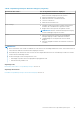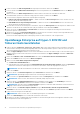Users Guide
4. Prüfen Sie auf der Seite OVF-Vorlagendetails die angezeigten Informationen. Klicken Sie auf Weiter.
5. Lesen Sie auf der Seite Endbenutzer-Lizenzvertrag den Lizenzvertrag und klicken Sie auf Annehmen. Klicken Sie auf Weiter, um
fortzufahren.
6. Geben Sie auf der Seite Name und Speicherort einen Namen mit bis zu 80 Zeichen ein und wählen Sie dann einen
Bestandsaufnahme-Speicherort, an dem die Vorlage gespeichert werden soll. Klicken Sie auf Weiter.
7. Je nach vCenter-Konfiguration wird eine der folgenden Optionen angezeigt:
● Falls Ressourcenpools konfiguriert wurden — Wählen Sie auf der Seite Ressourcenpool den Pool der virtuellen Server aus,
auf denen die Geräte-VM bereitgestellt wird.
● Falls KEINE Ressourcenpools konfiguriert wurden — Wählen Sie auf der Seite Hosts/Cluster den Host oder Cluster aus,
auf dem die Geräte-VM bereitgestellt wird.
8. Wenn auf dem Host mehr als ein Datenspeicher vorhanden ist, zeigt die Seite Datenspeicher diese Datenspeicher an. Wählen Sie den
Speicherort für die Dateien der virtuellen Maschine (VM) aus und klicken Sie anschließend auf Weiter.
9. Klicken Sie auf der Seite Disk-Format auf Thick Provision, um den VMs zum Zeitpunkt der Erstellung des Laufwerks bereits
physischen Speicher vorab zuzuweisen.
10. Überprüfen Sie auf der Seite Für Fertigstellung bereit Sie die Optionen, die Sie auf den vorherigen Seiten ausgewählt haben, und
klicken Sie auf Fertigstellen, um den Bereitstellungsjob auszuführen.
Ein Fenster mit dem Fertigstellungsstatus wird angezeigt, in dem Sie den Fortschritt des Jobs verfolgen können.
OpenManage Enterprise auf Hyper-V 2012 R2 und
früheren Hosts bereitstellen
1. Laden Sie die Datei openmanage_enterprise_vhd_format.zip von der Support-Website herunter. Extrahieren Sie die Datei
und verschieben oder kopieren Sie dann die beigefügte VHD-Datei in den entsprechenden Speicherort auf Ihrem System, an dem Sie
das virtuelle OpenManage Enterprise-Laufwerk speichern wollen.
2. Öffnen Sie Hyper-V Manager in Windows Server 2012 R2 und früheren Versionen. Der Windows Hyper-V sollte unter dem Hyper-V-
Manager angezeigt werden. Wenn nicht, klicken Sie mit der rechten Maustaste auf Hyper-V-Manager und wählen Sie Mit Server
verbinden aus.
3. Klicken Sie auf Aktionen > Neu > Virtuelle Maschine zum Starten des Assistenten für neue virtuelle Maschinen.
4. Klicken Sie auf Weiter auf der ersten Seite von Bevor Sie beginnen.
5. Geben Sie auf der Seite "Name und Speicherort angeben"
● den Namen der virtuellen Maschine an.
● (Optional) Aktivieren Sie das Kontrollkästchen Virtuelle Maschine an einem anderen Ort speichern, um das Feld Speicherort
zu aktivieren. Durchsuchen und navigieren Sie zum Erfassen eines Ordners, in dem die VM gespeichert werden soll.
ANMERKUNG: Wenn das Kontrollkästchen nicht aktiviert ist, wird die VM im Standardordner gespeichert.
6. Klicken Sie auf Weiter.
7. Wählen Sie auf der Seite Generation angeben die Option Generation 1 aus und klicken Sie auf Weiter.
ANMERKUNG: OpenManage Enterprise bietet keine Unterstützung für Generation 2.
8. Geben Sie auf der Seite Speicher zuweisen den Startspeicher in das Feld Startspeicher ein und klicken Sie auf Weiter.
ANMERKUNG: Stellen Sie sicher, dass mindestens 16.000 MB (16 GB) zugewiesen sind.
9. Wählen Sie auf der Seite Netzwerk konfigurieren den Netzwerkadapter aus der Dropdown-Liste Verbindung aus. Stellen Sie
sicher, dass der virtuelle Switch mit dem Netzwerk verbunden ist. Klicken Sie auf Weiter.
ANMERKUNG:
Wenn diese Option auf Nicht verbunden eingestellt ist, funktioniert OME während des ersten Neustarts nicht
richtig. In diesem Fall ist eine Neueinrichtung erforderlich.
10. Wählen Sie auf der Seite Virtuelle Festplatte verbinden die Option Ein bestehendes virtuelles Festplattenlaufwerk
verwenden aus und wechseln Sie dann zum Speicherort der VHD-Datei, die Sie in Schritt 1 kopiert haben. Klicken Sie auf Weiter.
11. Folgen Sie den Anweisungen auf dem Bildschirm.
ANMERKUNG: Stellen Sie sicher, dass Sie eine Mindestspeichergröße von 20 GB haben.
12. Öffnen Sie die Einstellungen der neu erstellten VM und schalten Sie die VM ein.
13. Akzeptieren Sie auf dem TUI-Bildschirm die EULA und ändern Sie bei Aufforderung das Kennwort der Appliance und stellen Sie die
Netzwerkparameter auf die IP der Appliance ein.
18
Bereitstellen und Verwalten von OpenManage Enterprise